Cómo controlar fácilmente las luces Philips Hue desde tu Mac
Miscelánea / / February 14, 2022
Una de las fantásticas ventajas de las luces Philips Hue es la cantidad de dispositivos y aplicaciones que pueden funcionar con ellos o mejorar su funcionalidad. La comunidad de desarrolladores es gigantesca. Una plataforma que es un poco más escasa en compatibilidad con Hue es la Mac. ¿No sería genial si, mientras ya estás usando tu Mac, no tuvieras que acercarte a tu iPhone e iniciar una aplicación para controlar las luces?

Algunas aplicaciones, la mayoría de las cuales cuestan dinero, existen para Mac que puede ayudar con esto. Pero vamos a centrarnos en uno solo. Es gratis y tiene más funciones que las que admite la aplicación oficial Philips Hue para iOS.
Aplicación Philips Hue para Mac
La mejor aplicación de Mac para Philips Hue es la Colores para Hue. ¿Por qué? Es gratis y hace casi todo lo que podrías pedirle a un controlador Hue.

Primero, tienes que emparejar la aplicación como siempre con tu puente Hue. Inicie Colors for Hue, luego diríjase a donde coloque su puente y presione el botón central para confirmar el enlace.
Colores para Hue se sienta en su barra de menú. Si hace clic en él, verá una lista de todas las bombillas conectadas a ese puente junto con una indicación de su nivel de brillo actual.
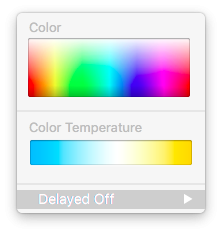
Si tiene bombillas Hue compatibles con el color, al pasar el cursor sobre el nombre de su bombilla, se revelará una paleta de colores completa para elegir. En cuanto a las bombillas Hue que no admiten color, pero solo varias temperaturas de color para el blanco, también puede ajustar eso aquí usando el control deslizante. Como mis bombillas son de color blanco puro, solo puedo ajustar el brillo desde el menú principal.
Agrupación de luces
Una de las mayores desventajas de la aplicación oficial de Philips Hue es que no admite la agrupación de varias bombillas en un solo control. Sí, puede configurar escenas que tengan ajustes preestablecidos de brillo y color para todas las bombillas, pero a veces solo necesita agrupar algunas.
Por ejemplo, mi luz de techo funciona con tres bombillas diferentes. En la aplicación Philips Hue, tendría que controlarlos encendiendo o apagando todas las luces de la habitación (cuatro en total para mí) o cada bombilla una por una.
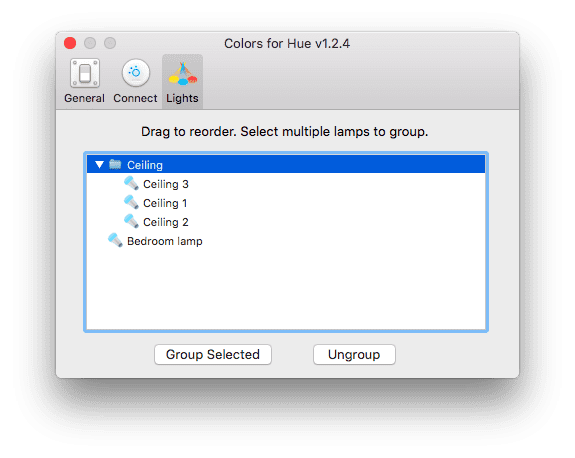
Afortunadamente, en Colors for Hue, pude agrupar las tres bombillas de techo en una sola Techo ligero. Para hacer esto, haga clic en preferencias en el menú y luego haga clic en Grupos. Resalte las bombillas que desea agrupar presionando Mando o Cambio.
Propina:Hacer clic Grupo y tu estas listo. Ahora, el control deslizante de brillo en Colors for Hue controla las tres bombillas en el techo a la vez.
Apagado retrasado
Colors for Hue también es compatible con Delayed Off, que es básicamente un temporizador de suspensión para las luces. Pasa el cursor sobre la luz o el grupo de luces para el que deseas establecer un retraso, luego, en el menú secundario, pasa el cursor sobre Apagado retrasado. Elija la cantidad de tiempo que desea mantener las luces encendidas antes de que se apaguen automáticamente.

Colores para Hue está disponible en la Mac App Store.
LEA TAMBIÉN:Cómo ocultar aplicaciones en ejecución en tu Mac
Última actualización el 03 febrero, 2022
El artículo anterior puede contener enlaces de afiliados que ayudan a respaldar a Guiding Tech. Sin embargo, no afecta nuestra integridad editorial. El contenido sigue siendo imparcial y auténtico.

Escrito por
George Tinari ha escrito sobre tecnología durante más de siete años: guías, procedimientos, noticias, reseñas y más. Por lo general, está sentado frente a su computadora portátil, comiendo, escuchando música o cantando en voz alta con dicha música. También puede seguirlo en Twitter @gtinari si necesita más quejas y sarcasmo en su línea de tiempo.



